Supongamos que accidentalmente deja caer su dispositivo Android en el piso, ¡y se agrieta! O su sistema Android se bloqueó por una razón desconocida. Probablemente estará preocupado por los datos y los documentos disponibles en el teléfono, ya que no puede verlos debido al teléfono dañado.
Bueno, no hay necesidad de preocuparse demasiado por el problema, ya que discutiremos algunas formas efectivas de ayudarlo a recuperar sus datos en un momento rápido. Veamos cómo se logra la extracción de datos de Android roto.
Preguntas frecuentes básicas sobre la extracción de datos de Android roto
Aquí hay algunas preguntas comunes sobre cómo extraer datos de teléfonos Android rotos.
P1: ¿Es segura la extracción de datos de Android roto?
Es seguro. Hay muchos software de extracción de datos de Android roto hoy en día. El propósito del software de recuperación de datos es recuperar solo los datos, no tiene un impacto negativo en su sistema o dispositivo. El software de recuperación de datos no podrá obtener información confidencial de su teléfono o instalar malware en su teléfono, estos programas solo lo ayudan a recuperar datos del teléfono roto.
Una de las extracciones de datos de Android rotas más seguras es Itooltab Recovergo Android, que es confiable en 910,2320 en todo el mundo con técnicos de seguridad 100% incorporados. ¡No dude en descargar y recuperar sus datos ahora mismo!
P2: ¿Puedo recuperar los datos de un Android roto?
Por supuesto, puede recuperar datos del teléfono roto. Discutimos aquí 4 escenarios y soluciones diferentes para ayudar a resolver este problema.
Si tiene una pantalla de teléfono Android agrietada pero tocable, lo mejor que puede hacer es transferir todos sus datos a su computadora antes de que se extienda la grieta, y no necesitará nada más que el cable USB que normalmente usa para cargar su teléfono.
Si su teléfono no puede tocar la pantalla, pero aún se muestra correctamente, puede usar un mouse USB para ayudar a transferir datos.
Suggested read: Cómo extraer video de un DVD a un archivo MPEG-2
Si su teléfono no se enciende debido al daño del hardware, solo puede recuperar datos de la tarjeta SD.
Si puede activar la depuración USB, le recomendamos que comience con Recovergo Android, un software de recuperación de datos simple y seguro que puede ayudarlo a recuperar datos del teléfono roto.
Formas procesables para la extracción de datos de Android roto
Hemos recopilado algunos métodos gratuitos para permitirle recuperar datos de la pantalla rota de los teléfonos Android. Las siguientes maneras se aplican para el usuario que tiene una pantalla que no responde o una pantalla rota, incluso el botón de inicio roto.
Método 1: Recuperación de datos de Android roto con respuesta
Una pantalla Android rota pero visible con funcionalidad táctil es el escenario más fácil para recuperar datos. Como su teléfono responde, aún puede acceder al almacenamiento interno del dispositivo y copiar manualmente los datos del dispositivo Android a su PC o computadora portátil. También debe comprender que algunos archivos no se pueden recuperar, como mensajes de texto y contactos, ya que pueden ser ilegibles después de aplicar la opción Copiar y pegar. Todo lo que tiene que hacer es observar los pasos básicos enumerados a continuación para recuperar datos del teléfono Android con pantalla rota gratuita, como audio, videos e imágenes.
Primero, debe conectar el dispositivo Android dañado a la PC, que está autorizado al tiempo que permite el proceso de depuración USB.
- Visite «Esta PC»> (nombre del teléfono Android) «Almacenamiento compartido interno».
- Busque la carpeta y copie para guardar el contenido que está buscando para recuperarse a su PC.
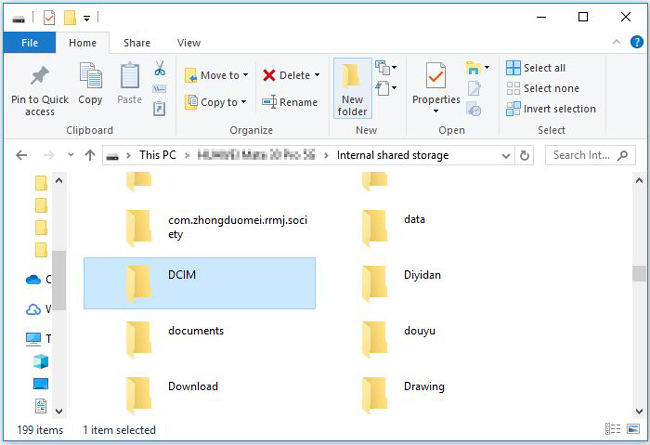
- Pegue el contenido copiado en la PC y recupere sus datos en un tiempo rápido.
Método 2: Recupere los datos del teléfono roto sin función táctil
Si su teléfono se deja caer, pero puede ver todo en la pantalla, pero la pantalla táctil no funciona correctamente. Debe usar el cable USB OTG para recuperar los datos del dispositivo. Es una especificación que facilita a los usuarios de teléfonos Android para conectar su dispositivo a otro dispositivo, como un mouse y usarlo para controlar su dispositivo Android.
Pasos para usar:
- Conecte su Android al mouse a través del cable USB OTG.
- Controle su dispositivo con el mouse y luego transfiera sus datos.
Permitirá al usuario transferir el archivo de forma inalámbrica a otro teléfono Android usando Bluetooth o hacer una copia de seguridad de los datos del teléfono a la nube.
Método 3: recuperar datos del teléfono roto sin pantalla
Si su teléfono se rompe y no puede encender, puede ser un problema de hardware. Si ha guardado sus datos de Android en una tarjeta SD, las cosas se vuelven más fáciles. Puede lograr fácilmente la recuperación de datos de Android sin depuración USB. Además, es la única forma de recuperar los datos de las pantallas de Android muertas. Siga los pasos para recuperar sus datos.
- Retire su tarjeta SD de su Android roto, luego inserte en otro Android
- Busque la carpeta «Administrador de archivos» y ábrala, luego vaya a la tarjeta SD.
- Seleccione todos sus datos y haga clic en «Copiar aquí».
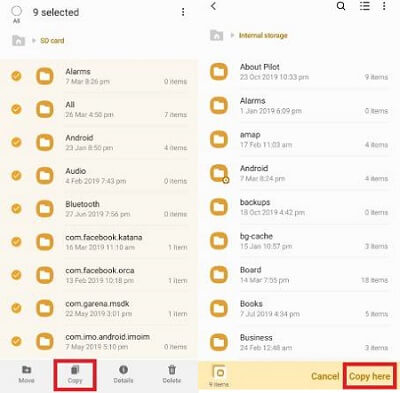
- Ahora, vaya a la carpeta de «almacenamiento interno» y pegue todos sus datos aquí.
Estos son algunos de los métodos fáciles que pueden ayudarlo a hacer una recuperación de datos de Android roto. Si todo esto no puede ayudarlo a resolver el problema, síganos para probar Recovergo (Android).
Forma esencial para la extracción de datos de Android roto
Si su sistema Android se bloquea, necesitará ayuda profesional mediante el uso de software de recuperación de datos de Android roto. E ITOOLTAB RECECTGO (Android) es una herramienta práctica y confiable, puede recuperar fácilmente sus datos del dispositivo Android roto. La característica más destacada de la herramienta se refiere al hecho de que es compatible con más de 6,000 teléfonos Android y recupera datos en un intervalo rápido de tiempo.
Pasas sobre cómo sacar datos de un teléfono roto usando Recovergo (Android)
Paso 1 Conecte el teléfono Android a la PC usando el cable USB. Inicie el software en la PC y elija «Recuperar datos eliminados del dispositivo».
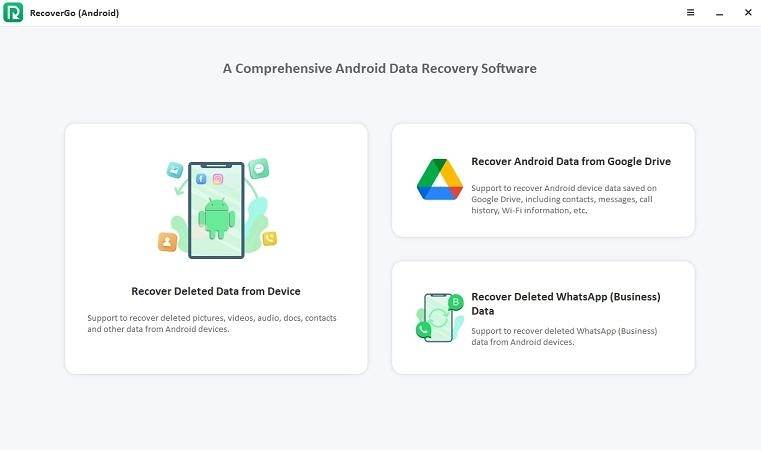
Paso 2 Si su dispositivo ha habilitado la depuración USB antes, RecoverGo (Android) omitirá este paso. Si no, siga los pasos en pantalla para habilitarlo.
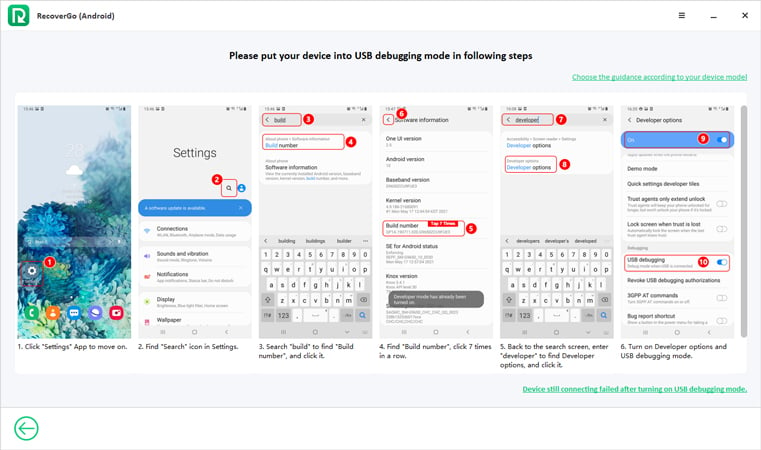
Paso 3 Ahora, elija los tipos de archivos y haga clic en el botón «Escanear», Recovergo (Android) comenzará a escanear los archivos en su dispositivo Android roto.
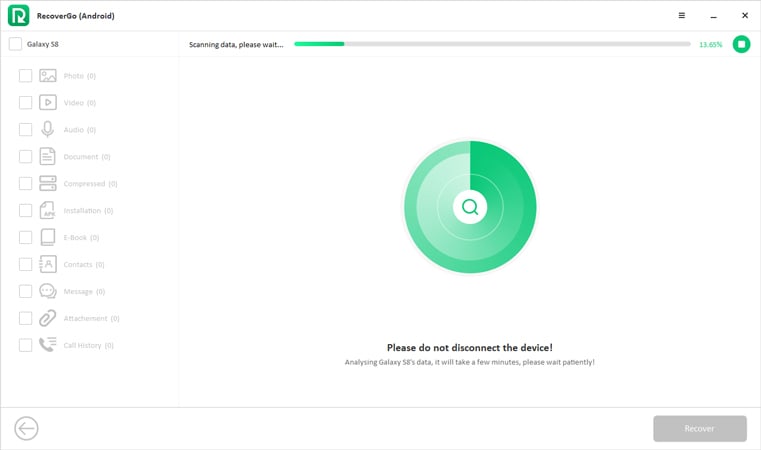
Paso 4 Después de completar el escaneo, puede elegir los archivos que desea recuperar y hacer clic en «Recuperar» para hacer el trabajo.
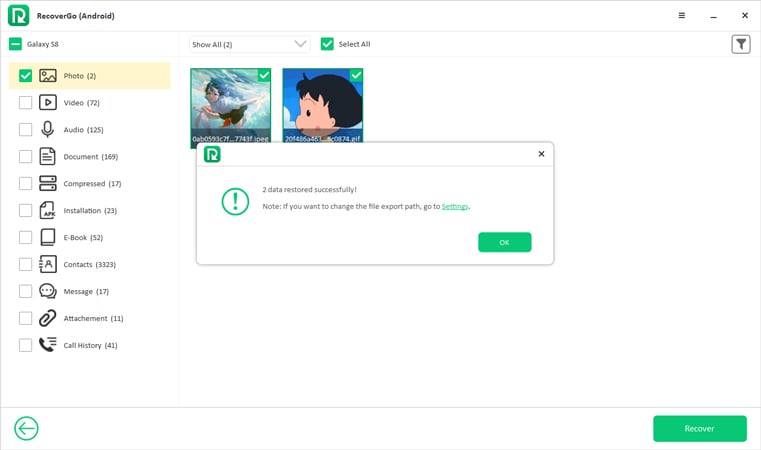
Conclusión
Por lo tanto, si le preocupa la extracción de datos de Android roto, debe descargar Recovergo (Android) y recuperar sus datos en un intervalo rápido de tiempo. Si tiene alguna duda o sugerencia sobre la información, ¡háganoslo saber comentando el cuadro que se proporciona a continuación!
